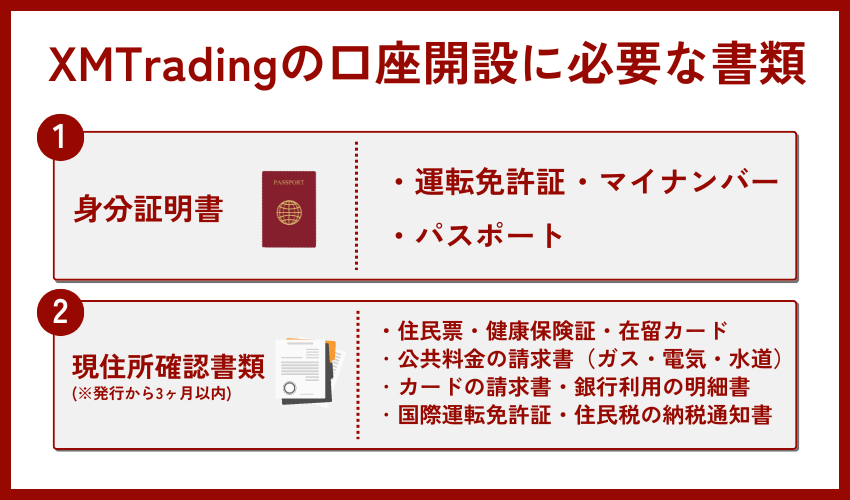投資家Aさん
投資家Aさん
XMは口座開設をする際に本人を証明する身分証明書と、住んでいる場所を証明する現住所確認書類を用意する必要があります。
必要な書類を提出して承認されると、ボーナスを受け取り取引を開始することが可能です。
しかし、必要書類がぼやけていたり画像のサイズをミスすると、再提出をしなくてはなりません。
1回で口座開設を行いたい方は、本記事を参考にしてみてください。
本記事では、XMの口座開設に必要な書類の詳細だけではなく、書類がない場合の対処法も併せて紹介します。
- 身分証明書と現住所確認書類の2つを提出する必要がある
- 身分証明書は顔付きでないと承認されない
- 現住所確認書類は発行から3か月以内でないと承認されない
- 現住所確認書類がない場合は身分証明書を2つ提出することで代用可能
- 入力にミスがあると再び提出する必要があるので1回で承認されるように手続きをしよう
目次
XMの口座開設時に必要書類を利用するタイミング

XMは口座開設をする時に必要書類を提出する必要があります。
提出するタイミングは、口座開設してアカウントを有効化させる時です。
アカウントを有効化させると入出金や取引ができないだけではなく、口座開設ボーナスを受け取ることもできません。
XMの口座開設ボーナスを利用して取引をするには、口座を開設して必要書類を提出してアカウントを有効化させましょう。
 FXトレーダー
FXトレーダー
XMの口座開設時に利用する必要書類は2種類!

XMの口座開設時に利用する必要書類を紹介します。
身分証明書と現住所確認書類の詳細について、上記の順番で解説していきます。
顔写真付き身分証明書
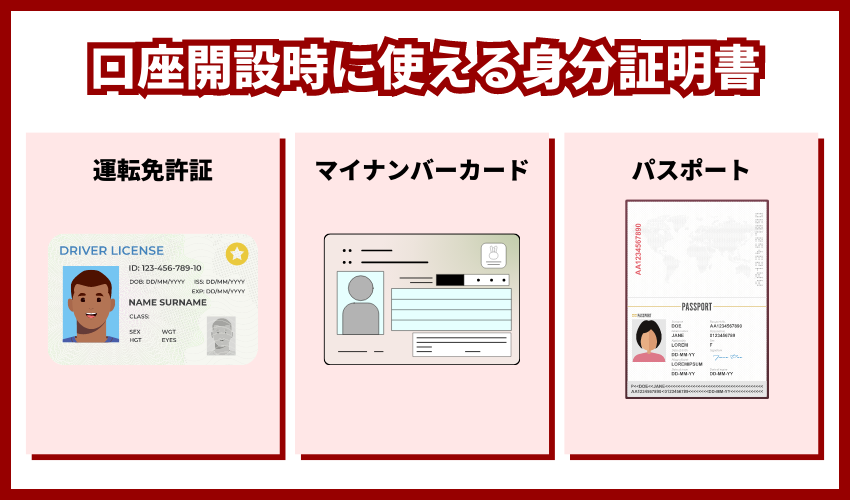
XMの口座開設時には顔付きの身分証明書を提出する必要があります。
口座開設をするときに名前を入力する項目がありますが、身分証明書と異なると承認されないので注意してください。
名前はローマ字で入力しなくてはならないので、ミスしないようにしましょう。
以下の身分証明書として利用できる書類を確認し、アカウントを有効化させましょう。
身分証明書としてXMで利用できる書類一覧
身分証明書として利用できる書類は以下の通りです。
- 運転免許証(国際運転免許証も可)
- パスポート
- マイナンバーカード
こちらの3つの書類の中から1つ選んでXMに提出をします。
- 口座開設時に入力した名前と生年月日が一致している
- 運転免許証の12桁の番号が見える
- 有効期限が切れていない
- 口座開設時に入力した名前と生年月日が一致している
- パスポートの下にある2桁の情報が見える
- 有効期限が切れていない
- 口座開設時に入力した名前と生年月日が一致している
- 通知カードは不可能(顔付き限定)
- マイナンバーカードの左下の16桁の番号が見える
運転免許証やパスポートをお持ちでない方は、マイナンバーカードを利用しましょう。
しかし、マイナンバーカードは通知カードを提出しても承認されないので注意してください。
以下の書類は身分証明書として提出できません。
- 学生証
- 社員証
- 在留力ード
- 障害者手帳
- 外国人登録証
- 住民基本台帳カード
こちらの書類は提出することができませんので、「運転免許証」「パスポート」「マイナンバーカード」から1つ選んでください。
 FXトレーダー
FXトレーダー
発行から3か月以内の現住所確認書類
XMの口座開設時には発行から3か月以内の現住所確認書類を提出する必要があります。
住所も名前同様にローマ字で入力しなくてはならないので、ミスしないようにしましょう。
以下の現住所確認書類として利用できる書類を確認し、アカウントを有効化させましょう。
現住所確認書類としてXMで利用できる書類一覧
現住所確認書類として利用できる書類は以下の通りです。
- 住民票
- 健康保険証
- 在留カード
- 公共料金の請求書(ガス・電気・水道)
- 固定電話料金の請求書
- 携帯電話料金の請求書
- クレジットカードの請求書
- 銀行利用の明細書
- 国際運転免許証
- 住民税の納税通知書
こちらの10個の書類の中から1つ選んでXMに提出をします。
- 発行日から3か月以内
- 名前・生年月日・住所が口座開設時の情報と同じ
- 上記の情報が複数ページにまとめられている場合は、すべて提出
- 発行日から3か月以内
- 名前・生年月日・住所が口座開設時の情報と同じ
- 裏に住所が記載されている保険証は提出できない
- 発行日から3か月以内
- 名前・生年月日・住所が口座開設時の情報と同じ
- 発行元がはっきり見える
- 発行日から3か月以内
- 名前・生年月日・住所が口座開設時の情報と同じ
- 発行元がはっきり見える
※全部の住所が見える書類のみ提出可能
- 発行日から3か月以内
- 名前・生年月日・住所が口座開設時の情報と同じ
- 発行元がはっきり見える
※全部の住所が見える書類のみ提出可能
- 発行日から3か月以内
- 名前・生年月日・住所が口座開設時の情報と同じ
- 発行元がはっきり見える
※全部の住所が見える書類のみ提出可能
- 発行日から3か月以内
- 名前・生年月日・住所が口座開設時の情報と同じ
- 発行元がはっきり見える
※全部の住所が見える書類のみ提出可能
- 発行日から3か月以内
- 名前・生年月日・住所が口座開設時の情報と同じ
- 発行元がはっきり見える
※全部の住所が見える書類のみ提出可能
- 発行日から1年以内
- 名前・生年月日・住所が口座開設時の情報と同じ
※身分証明書として提出した場合は利用不可
- 発行日から3か月以内
- 名前・生年月日・住所が口座開設時の情報と同じ
- 発行元がはっきり見える
上記の書類の中から1つ選んで現住所確認書類として提出しましょう。
国際運転免許証に関しては身分証明書として提出すると、現住所確認書類として提出できませんので注意してください。
現住所確認書類も記載されている情報がはっきり見えるように撮影をして提出しましょう。
 投資家Bさん
投資家Bさん
XMで必要書類を提出する際に気を付けること

XMで必要書類を提出する際に気を付けることを5つ紹介します。
提出する際に気を付けることを、上記の順番で解説していきます。
光の反射で見えない部分がないか確認する
必要書類は光の反射で見えない部分があると、承認されないので注意してください。
部屋の照明や撮影する角度によって光が反射するので、撮影したら必ず光が反射していないか確認しましょう。
光で反射して書類の情報が見えない場合は、再度撮影してください。
逆に部屋が暗い状態で撮影して情報が確認できない場合も、承認されませんので気を付けましょう。
運転免許証などを撮影する際はテーブルに置いて撮るのではなく、壁に立てかけると光の反射を防ぐことができます。
カーテンを開けて自然光だけで撮影するのも有効です。
 FXトレーダー
FXトレーダー
ぼやけて文字が読めないところがないか確認する
必要書類はぼやけて文字が見えない部分があると、承認されないので注意してください。
撮影する場合はピントが合わずにぼやけてしまう場合があるので、しっかりピントを合わせて撮影しましょう。
スマホで必要書類を撮影する場合は、被写体をタップするとピントが合います。
一度撮影してぼやけて文字が見えない場合は、情報がはっきりと見えるように再度撮影しましょう。
 投資家Bさん
投資家Bさん
四隅が見切れないように撮影する
四隅が見切れている必要書類を提出すると、承認されないので注意してください。
撮影する際に画面内に必要書類の四隅が入っていることを確認しましょう。
光の反射や文字のぼやけ具合を確認してから四隅が入っていないことがわかると、再びスマホを動かす必要があります。
 FXトレーダー
FXトレーダー
住所確認書類は名前・現住所・発行主・発行日が写るようにする
住所確認書類は「名前」「現住所」「発行主」「発行日」がはっきり写るように撮影してください。
光の反射や文字のぼやけ、見切れていて情報が確認できない書類を提出しても承認されないので注意しましょう。
住所確認書類だけではなく身分証明書も同様に、必要情報がはっきり見えるようにしてください。
 投資家Bさん
投資家Bさん
画像サイズは5MB以内に収める
必要書類を提出する画像のサイズは5MBと決められています。
iPhoneの画像サイズは平均すると1枚1~4MBなので、基本的にサイズを落とす必要はありません。
Androidの場合は1枚1MB~7MBなので、場合によっては画像サイズを落とす必要があります。
平均するとiPhoneもAndroidも1枚の画像サイズは2.5MBほどです。
しかし、5MBを超えてしまう可能性も考えられるので、提出する前に5MB以下になっているか確認しましょう。
 FXトレーダー
FXトレーダー
XMで身分証明書を提出する流れ

以下、XMで身分証明書を提出する流れになります。
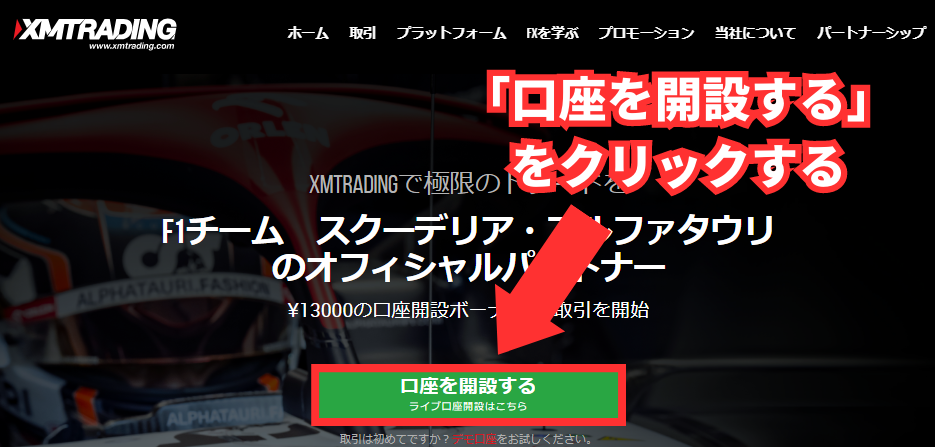
まずは、公式サイトに移行し「口座を開設する」をクリックし、口座開設の手続きを行ってください。
口座開設をしてアカウントの有効化が完了すると、ボーナスとして13000円を獲得できます。
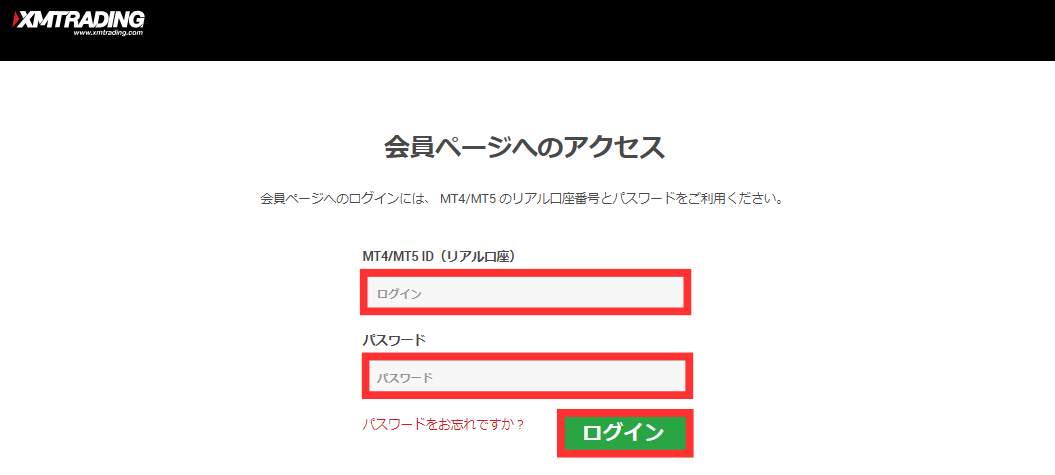
口座開設の手続きを行うとXMからログイン情報がメールで届きます。
記載されているIDと口座開設時に入力したパスワードを入力し、「ログイン」をクリックしてください。
マイページにログインをすると「追加情報を入力する」という黄色いバナーが表示されます。
クリックするとマイナンバーカードの有無を聞かれるので、自分に合った選択肢をクリックしてください。
身分証の書類を撮影し画像をアップしてください。
- 口座開設時に入力した名前と生年月日が一致している
- 運転免許証の12桁の番号が見える
- 有効期限が切れていない
- 口座開設時に入力した名前と生年月日が一致している
- パスポートの下にある2桁の情報が見える
- 有効期限が切れていない
- 口座開設時に入力した名前と生年月日が一致している
- 通知カードは不可能(顔付き限定)
- マイナンバーカードの左下の16桁の番号が見える
身分証明書は上記の3つの中から選びましょう。
先ほどマイナンバーカードの有無の質問に対して「はい」を選んだ方は、身分証明書としてマイナンバーカードを提出しましょう。
「いいえ」を選んだ方は、運転免許証かパスポートを撮影して画像を提出してください。
XMの口座開設時に必要書類がない時の対処法

XMの口座開設時に必要書類をどうしても用意できない時の対処法を紹介します。
上記の2つのパターンを順番に解説していきます。
XMの口座開設時に身分証明書がない時の対処法
身分証明書を持っていない場合は、マイナンバーカードを取得してください。
運転免許証やパスポートよりも早く取得することができますので、まだお持ちでない方はこの機会に取得するといいでしょう。
マイナンバーカードを取得した後はスマホで撮影し、身分証明書として画像を提出することで承認されます。
 投資家Bさん
投資家Bさん
XMの口座開設時に住所確認書類がない時の対処法
住所確認書類を持っていない場合は、身分証明書で代用することができます。
しかし、運転免許証かマイナンバーカードに加えてパスポートを用意する必要があります。
- 運転免許証+パスポート
- マイナンバーカード+パスポート
住所確認書類を持っていない方は、上記の2つのパターンで必要書類を提出可能です。
運転免許証とパスポートの組み合わせでは住所確認書類として書類を提出できないので注意してください。
 FXトレーダー
FXトレーダー
XMで現住所確認書類を提出する流れ

以下、現住所確認書類を提出する流れになります。
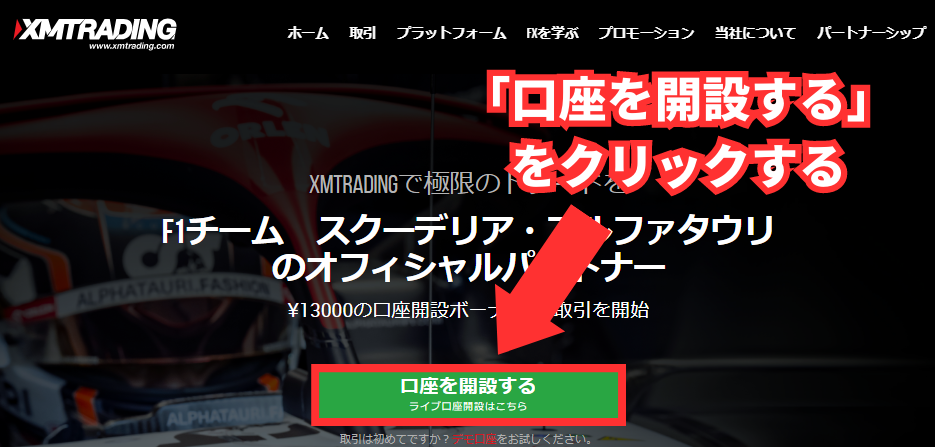
身分証明書を提出する流れと同じように公式サイトに移行し「口座を開設する」をクリックし、口座開設の手続きを行ってください。
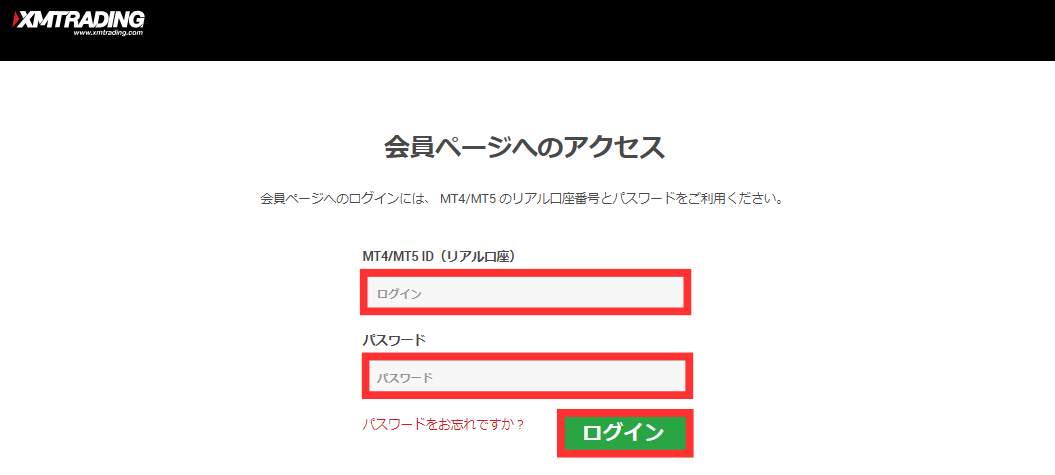
XMから届くメールにログイン情報が記載されています。
IDとパスワードを入力し、「ログイン」をクリックしてください。
マイページにログインをすると「追加情報を入力する」という黄色いバナーが表示されますのでクリックしてください。
現住所確認書類の書類を撮影し画像をアップしてください。
- 発行日から3か月以内
- 名前・生年月日・住所が口座開設時の情報と同じ
- 上記の情報が複数ページにまとめられている場合は、すべて提出
- 発行日から3か月以内
- 名前・生年月日・住所が口座開設時の情報と同じ
- 裏に住所が記載されている保険証は提出できない
- 発行日から3か月以内
- 名前・生年月日・住所が口座開設時の情報と同じ
- 発行元がはっきり見える
- 発行日から3か月以内
- 名前・生年月日・住所が口座開設時の情報と同じ
- 発行元がはっきり見える
※全部の住所が見える書類のみ提出可能
- 発行日から3か月以内
- 名前・生年月日・住所が口座開設時の情報と同じ
- 発行元がはっきり見える
※全部の住所が見える書類のみ提出可能
- 発行日から3か月以内
- 名前・生年月日・住所が口座開設時の情報と同じ
- 発行元がはっきり見える
※全部の住所が見える書類のみ提出可能
- 発行日から3か月以内
- 名前・生年月日・住所が口座開設時の情報と同じ
- 発行元がはっきり見える
※全部の住所が見える書類のみ提出可能
- 発行日から3か月以内
- 名前・生年月日・住所が口座開設時の情報と同じ
- 発行元がはっきり見える
※全部の住所が見える書類のみ提出可能
- 国際運転免許証
- 発行日から1年以内
- 名前・生年月日・住所が口座開設時の情報と同じ
※身分証明書として提出した場合は利用不可
- 発行日から3か月以内
- 名前・生年月日・住所が口座開設時の情報と同じ
- 発行元がはっきり見える
現住所確認書類は上記の10個の中から選びましょう。
光の反射や文字のぼやけに気を付けて写真を撮り提出してください。
身分証明書と現住所確認書類を提出し承認されると、アカウントが有効化され取引や入出金ができるようになります。
アカウントが有効化されるとボーナスが付与されるので確認しましょう。
XMの口座開設時に利用する必要書類は事前に用意がおすすめ

XMの口座開設時の必要書類について詳しくまとめました。
- 身分証明書と現住所確認書類の2つを提出する必要がある
- 身分証明書は顔付きでないと承認されない
- 現住所確認書類は発行から3か月以内でないと承認されない
- 現住所確認書類がない場合は身分証明書を2つ提出することで代用可能
- 入力にミスがあると再び提出する必要があるので1回で承認されるように手続きをしよう
XMは口座開設時に必要書類を提出して承認されれば取引が開始できます。
提出した書類に不備があるともう一度手続きをしなくてならないので、提出前に必要事項が満たされているか確認しましょう。